Геометрическое конструирование на плоскости и в пространстве




Информационный источник сложной структуры (ИИСС) «Геометрическое конструирование на плоскости и в пространстве» предназначен для использования в курсе математики начальной и основной школы при изучении геометрического материала, а также на уроках интегрированного курса «Математика и конструирование» и на занятиях математических кружков.
Основными целями разработки ИИСС являются:
- создание условий для более глубокого и качественного усвоения учащимися геометрического материала из курса математики начальной и основной школы;
- получение навыков конструкторско-практической деятельности с использованием современных средств вычислительной техники;
- развитие элементов конструкторского мышления, графической грамотности, пространственного воображения, логического мышления, эстетического вкуса и других составляющих интеллектуальной деятельности, необходимых как в математике, так и в других учебных дисциплинах.
Сохраняя некоторые традиции, уже сложившиеся в преподавании данного материала в безмашинном варианте, авторы ИИСС исходят из того, что компьютер предоставляет принципиально новые возможности при изучении математики как школьного предмета, особенно в поддержке конструкторской деятельности учащихся. ИИСС вносит в эту деятельность элементы, недоступные без использования современных компьютерных технологий. Основным инструментом конструирования при использовании ИИСС становится интерактивная конструкторская среда, имитирующая во многом работу профессиональных инженерных CAD'ов. Разумеется, при разработке интерфейса такой среды учитываются возрастные особенности учащихся начальной школы и поставленные образовательные задачи.
Соединение мыслительной и конструкторско-практической деятельности учащихся позволяет, на наш взгляд, вывести на более высокий уровень как понимание абстрактного математического материала, так и практическую деятельность учащихся, наполнив ее более глубоким содержанием и придав ей элементы самостоятельного научного исследования. На смену пассивному усвоению знаний приходит их активный поиск.
Ядром методической концепции ИИСС является понятие конструктора – специального программного модуля, создающего перед учеником ряд наглядных зрительных образов геометрических объектов и погружающего его в проблемную ситуацию. В процессе ее разрешения, как результат самостоятельной деятельности ученика, возникает плоская или пространственная геометрическая конструкция и сопутствующие ей геометрические понятия (фигуры, тела, величины, геометрические преобразования и т.д.). ИИСС содержит 7 таких модулей-конструкторов:
- конструирование в пространстве: «Кубики», «Каркасы», «Тела»;
- конструирование на плоскости: «Полимино», «Спички», «Многоугольники», «Планиметрия».
Создание конструкции в каждом модуле происходит методом прямого манипулирования. В большинстве случаев компьютер способен сам проанализировать и проверить на правильность созданную учеником конструкцию. Все результаты работы учеников сохраняются и становятся доступны учителю.
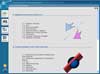
|
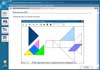
|

|
Конструктор «Кубики»
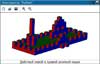

«Кубики» - наиболее естественный пространственный конструктор, знакомый всем школьникам с раннего детства. Компьютерный вариант "Кубиков" отличается от обычного большей свободой конструирования: в нем отсутствует сила тяжести и конструкции «висят в невесомости», не рассыпаясь на части.
В любой момент всю конструкцию можно передвинуть или повернуть: для этого нужно зацепить за фон левой (а для поворота - правой) кнопкой мыши и перемещать ее, не отпуская кнопки.
Создание любой конструкции начинается с одного единственного кубика, к которому постепенно, в шести возможных направлениях (столько граней у кубика) начинают пристраиваться другие кубики. Чтобы пристроить к уже имеющемуся кубику следующий, достаточно щелкнуть по одной из его шести граней левой кнопкой мыши. Щелчок правой кнопкой удаляет кубик. Разрывные постройки, состоящие из отдельных кубиков, можно создавать, поочередно добавляя и удаляя из них кубики.
Кнопки позволяют выбрать удобный масштаб.
Кроме того, конструктор знакомит ученика с понятием проекции, показывая в специальном окне (если это предусмотрено заданием) три вида (т.е. ортогональных проекции) построенной фигуры.
Построение проекции происходит на квадратной сетке: щелчок левой кнопкой по любому квадрату закрашивает его, а щелчок правой кнопкой – стирает.
Конструктор «Каркасы»
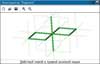

Конструктор является следующим (после «Кубиков») логическим шагом к реализации компьютерного конструирования в пространстве. С его помощью ученик может собирать в виртуальной трехмерной среде сложные каркасные конструкции.
Любая конструкция строится из стержней, расположенных на регулярной пространственной решетке (в простейшем случае - кубической). Элементы решетки показываются на рабочем поле в виде полупрозрачных стержней.
Если щелкнуть по такому элементу левой кнопкой мыши, то на его месте появляется настоящий стержень. Щелчок правой кнопкой мыши по стержню снова его удаляет.
Зацепив левой кнопкой мыши за фон, можно передвигать конструкцию, а правой - поворачивать её в пространстве. Кнопки дают возможность выбрать удобный масштаб.
В некоторых задачах требуется построить вид (т.е. ортогональную проекцию) всей конструкции с определенной стороны. Чтобы не "запутаться в сторонах", вся конструкция, как и в случае с кубиками, покрашена с каждой из шести сторон в три цвета (спереди и сзади - в красный, слева и справа - в зеленый, сверху и снизу - в синий). Построение проекции происходит на квадратной сетке: щелчок левой кнопкой рисует на сетке отрезок соответствующего цвета, щелчок правой - его стирает.
Конструктор «Тела»
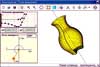



Это один из самых интересных конструкторов, представленных в ИИСС. С его помощью можно создавать сложные конструкции из пространственных тел, комбинируя их друг с другом. По существу, конструктор является сильно упрощенным вариантом современного инженерного CAD'а, подобного известным программам AutoCad, ArchiCad, ProEngineer и т.д.
В состав конструктора входит набор стандартных пространственных тел:
- куб;
- тетраэдр;
- пирамида (правильная);
- призма (правильная);
- конус (прямой круговой);
- цилиндр (круговой);
- шар.
Для построения тела его следует выбрать из списка, вызываемого по кнопке. На этой кнопке всегда нарисовано выбранное на данный момент тело (в начале работы - куб), а все остальные тела скрыты внутри списка. Для вызова списка достаточно чуть дольше надавить на эту кнопку, задержав нажатой левую кнопку мыши.
После выбора тела можно уточнить его параметры (они находятся в левом нижнем углу рабочего окна). Теперь нужно щелкнуть в любой точке рабочего поля левой кнопкой и, не отпуская ее, протянуть мышь по полю, определяя тем самым размер будущего тела - оно появится на экране. Размеры тела можно менять и после его построения - для этого служит специальное окно, снабженное ползунками, каждый из которых контролирует один из соответствующих параметров (высоту, толщину и т.д.).
Любое из построенных тел можно передвигать и вращать в пространстве. Для этого следует включить соответствующий режим и зацепить за тело левой (для перемещения) или правой (для вращения) кнопкой мыши. После этого, не отпуская кнопки, тело можно двигать или вращать. Если в этом режиме зацепиться мышью не за тело, а за фон, то будет двигаться или вращаться вся конструкция в целом.
Можно изменять размеры отдельных тел или всей конструкции в целом. Для этого достаточно выбрать один из этих режимов и нажать левую кнопку мыши на любом теле или пустом фоне.
Имеется режим, который позволяет удалять тела, и режим - окрашивать их в предварительно выбранный цвет. В некоторых задачах требуется выделить определенные тела маркером - для этого достаточно включить режим "маркер" и щелкнуть левой кнопкой по телу. Повторный щелчок снимает выделение.
Конструктор «Полимино»


Как известно, полимино называют многоугольник, составленный из примыкающих друг к другу единичных квадратов:
- домино - из двух квадратиков;
- тримино - из трех;
- тетрамино - из четырех;
- пентамино - из пяти и т.д.
Конструктор позволяет решать задачи на замощение заданных фигур и областей с помощью различных наборов полимино. На рабочем поле конструктора имеются отдельные фигурки полимино или целые стопки таких фигурок (стопки серого цвета). В большинстве задач требуется замостить фигурками полимино какую-нибудь фигуру (она обычно белого цвета) или даже всю плоскость.
Чтобы передвинуть фигурку или вытащить из стопки, достаточно зацепить ее левой кнопкой мыши. Щелчком правой кнопки фигурки можно поворачивать, а при нажатой клавише Ctrl - переворачивать. Накладывать фигурки друг на друга нельзя. Все описанные действия производятся в режиме, включенном по умолчанию.
Чтобы удалить лишнюю фигурку с рабочего поля, надо включить режим "ластик" и щелкнуть по фигурке левой кнопкой мыши. Кнопки позволяют выбрать удобный масштаб.
Одной из наиболее интересных возможностей конструктора является режим "Мозаика". Его выбор позволяет размножить построенный к этому моменту фрагмент из "полиминошек" на всю плоскость в двух взаимно перпендикулярных направлениях.
В этом режиме очень интересно работают левая и правая кнопка мыши: если прижать любую из кнопок и двигать мышь, то будет изменяться шаг и направление "размножения" фрагмента. Причем каждая кнопка отвечает за свое направление. Манипулируя мышью, можно добиться точной стыковки деталей построенного паркета.
Конструктор «Спички»
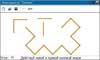

В основу данного конструктора легли знакомые многим задачи и головоломки со спичками. Перед вами коробок со спичками и рабочий стол, на котором из них можно собирать разнообразные конструкции. В отличие от обычных спичек наши спички симметричные, так что правильнее было бы называть их палочками.
Чтобы вытащить спичку из коробка, достаточно щелкнуть по кнопке "коробок"; чтобы удалить - перетащить спичку с рабочего стола обратно в "коробок", зацепив ее левой кнопкой мыши.
Любую спичку, которая уже лежит на столе, можно передвинуть, зацепив левой кнопкой мыши, и повернуть, щелкнув по ней правой кнопкой. Угол поворота спичек можно изменять - он задается в нижнем левом углу рабочего окна. При сближении спички будут прилипать друг к другу. Если зацепить мышью за пустой фон, то будет передвигаться вся конструкция из спичек.
Имеется возможность отменять любое количество совершенных действий.
Конструктор «Многоугольники»
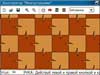

В основе конструктора лежат широко известные головоломки, в которых простая геометрическая фигура (например, квадрат, прямоугольник) разрезается на части (чаще всего многоугольники), и из этих частей требуется сложить какую-нибудь другую фигуру.
Одна из наиболее популярных головоломок такого рода - китайский танграм, известная в Европе с эпохи Возрождения. В этой головоломке квадрат разрезан на семь частей, называемых танами. Несколько другой способ разбиения квадрата на части принят в головоломке, известной под названием "Пифагор". Интересным представляется так называемый венгерский вариант "Пифагора", в котором все части головоломки складываются не в квадрат, а в прямоугольник.
Предлагаемый конструктор позволяет реализовать как все упомянутые варианты этой игры, так и любой другой, основанный на аналогичной идее. Кроме того, возможна работа с неисчерпаемыми наборами геометрических фигур любого вида, что позволяет решать задачи по замощению всей плоскости и составлению паркетов. Каждый такой набор изображается в виде стопки, из которой можно как вытащить фигуру, так и положить ее обратно в стопку.
Все манипуляции с фигурами (перемещения, повороты, перевороты или отражения) осуществляются с помощью мыши.
Зацепив левой кнопкой мыши любой многоугольник (кроме того, что нужно собрать), его можно перемещать по плоскости (не отпуская левой кнопки), а щелчками правой кнопки - поворачивать (или переворачивать, если нажать в это время клавишу Ctrl). Угол поворота фигур можно изменять - он задается в нижнем левом углу рабочего окна. Для повышения точности сборки при отпускании одной фигуры в непосредственной близости от другой она будет прилипать к ней. Если зацепить мышью за пустой фон, то будут передвигаться все фигуры вместе. Все описанные действия производятся в режиме, включенном по умолчанию.
Кнопка "заливка" включает режим, в котором щелчок мышью на любой фигуре окрашивает ее в выбранный цвет или заливает текстурой. Нужный цвет или текстура должны быть предварительно выбраны. Кнопки позволяют выбрать удобный масштаб.
Одной из наиболее интересных возможностей конструктора является режим "Мозаика". Его выбор позволяет размножить построенный к этому моменту фрагмент на всю плоскость в двух взаимно перпендикулярных направлениях.
В этом режиме очень интересно работают левая и правая кнопка мыши: если прижать любую из кнопок и двигать мышь, то будет изменяться шаг и направление "размножения" фрагмента. Причем каждая кнопка отвечает за свое направление. Манипулируя мышью можно добиться точной стыковки деталей паркета.
Таким образом, говоря математическим языком, конструктор позволяет работать с любыми разновидностями так называемых трансляционных паркетов.
Конструктор «Планиметрия»
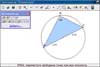

Основным назначением конструктора является построение интерактивных планиметрических чертежей. Процедура получения чертежа во многом напоминает классические задачи на построение с помощью циркуля и линейки - только набор инструментов здесь несколько шире.
Любая геометрическая конструкция строится из простейших фигур, связанных определенными соотношениями. Для построения фигуры нажмите соответствующую кнопку. Если нужной кнопки нет на панели инструментов, выберите ее из выпадающего меню. Меню можно вызвать на экран, задержав нажатой соответствующую ему кнопку. Дальнейшее построение происходит последовательными щелчками мыши на рабочем чертеже.
Макропостроения (или короче макросы) упростят вам выполнение простейших стандартных построений при решении более сложных задач. Для выбора макроса нажмите кнопку "макрос" или задержите ее ненадолго нажатой, чтобы вызвать выпадающее меню:
- перпендикуляр;
- середина отрезка;
- параллельная прямая;
- биссектриса.
Дальнейшее построение происходит последовательными щелчками мыши на точках и фигурах, определяющих данный макрос. Основным достоинством конструктора является то, что созданные в нем чертежи являются живыми. Вы можете изменять положение любых точек и фигур, участвующих в построении, и следить при этом за изменением конструкции и сохранением интересующих вас соотношений. По степени свободы передвижения все точки на чертеже делятся на три категории:
- свободные на плоскости (могут свободно перемещаться по всей плоскости);
- свободные на фигурах (могут перемещаться только по фигуре);
- точки пересечения фигур (не могут свободно перемещаться).
О степени свободы любой точки можно судить и по ее цвету:
- свободные на плоскости - синего цвета;
- свободные на фигуре - розового цвета;
- точки пересечения фигур - серого цвета.
Передвижение фигур происходит при перемещении точек, которыми они заданы.
Конструктор позволяет производить измерения любых расстояний и углов, имеющихся на чертеже. Для того, чтобы провести нужное измерение, нажмите кнопку "линейка" или задержите ее ненадолго нажатой, чтобы вызвать выпадающее меню. Дальнейшее измерение происходит последовательными щелчками мыши по точкам, определяющим нужное расстояние или угол. Кроме этого вы можете автоматически вычислять значения любых выражений, содержащих расстояния, углы, арифметические операции и различные функции. Для этого достаточно нажать кнопку "калькулятор" и вызвать на экран калькулятор. При изменении чертежа все измерения автоматически пересчитываются.
К основным сервисным возможностям конструктора относятся:
- изменение масштаба;
- отмена и возврат любого количества последних действий;
- удаление вспомогательных построений с помощью ластика;
- выделение любых точек и фигур на чертеже маркером;
- оформление чертежа: подписывание точек авторучкой и окраска фигур кистью в заранее выбранный цвет.